Como operar o módulo de Fechamento
Objetivo
Detalhar todos os passos para operação do módulo de fechamento do NDD Print MPS. Lembrando que o modulo de fechamento deve estar devidamente parametrizado, para isso consulte o Guia de parametrizações do módulo de Fechamento.
Antes de você começar
O Modulo de fechamento se resume em 4 fases:

Iniciar fechamento
Partindo do ponto que o modulo e fechamento está totalmente parametrizado, o primeiro fechamento será aprestado na tela Fechamentos, opção disponível na aba Empresas > Contratos > Propriedades.


É necessário possuir permissões de Gerenciar Contratos.
No momento do primeiro fechamento será apresentado um resumo do respectivo fechamento e também o status do mesmo ficará como Não iniciado, sendo necessário Recalcular para começar a visualizar as informações do fechamento:
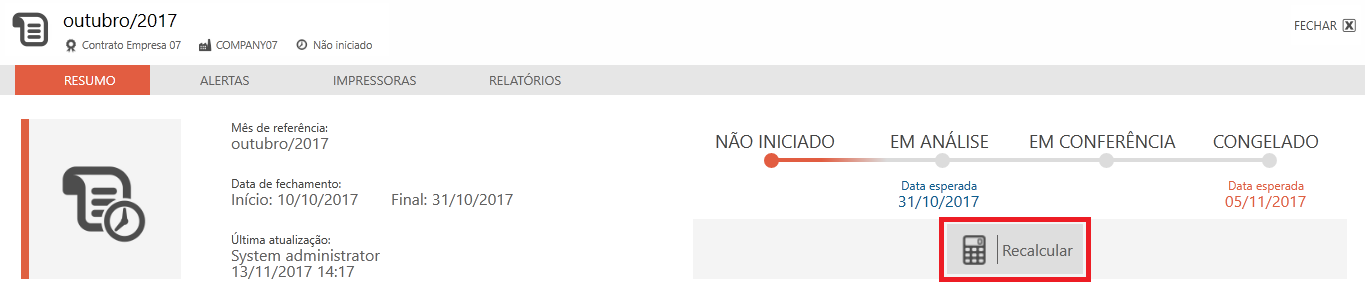
Após isso o fechamento mudará o status de Não iniciado para Em Análise, já apresentando um resumo do fechamento atual, que ainda não é oficial, pois ainda permite mudanças de regras ou dados que podem afetar seus valores.
A partir deste status já é possível gerar relatórios, porém somente o relatório do fechamento Congelado pode ser considerado oficial.
Análise do fechamento
Esta etapa do fechamento é o momento onde se realizará todas as validações referente aos dados e alertas, estes que devem ser revisados antes de seguir para a próxima etapa. Nesta etapa já é possível aplicar Multas ou descontos.
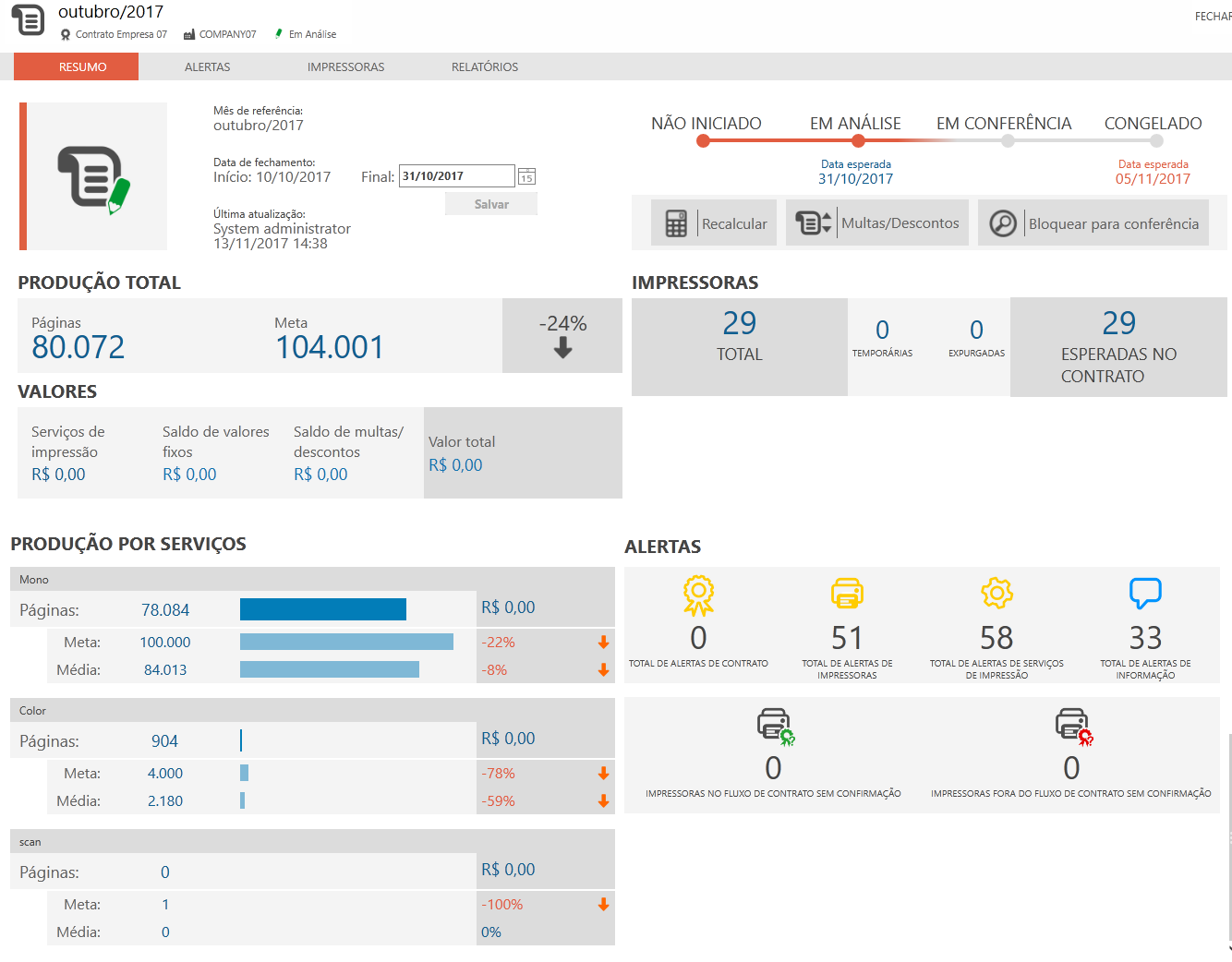
Na Aba de alertas será apresentado todos os alertas ativados/parametrizados para este contrato.
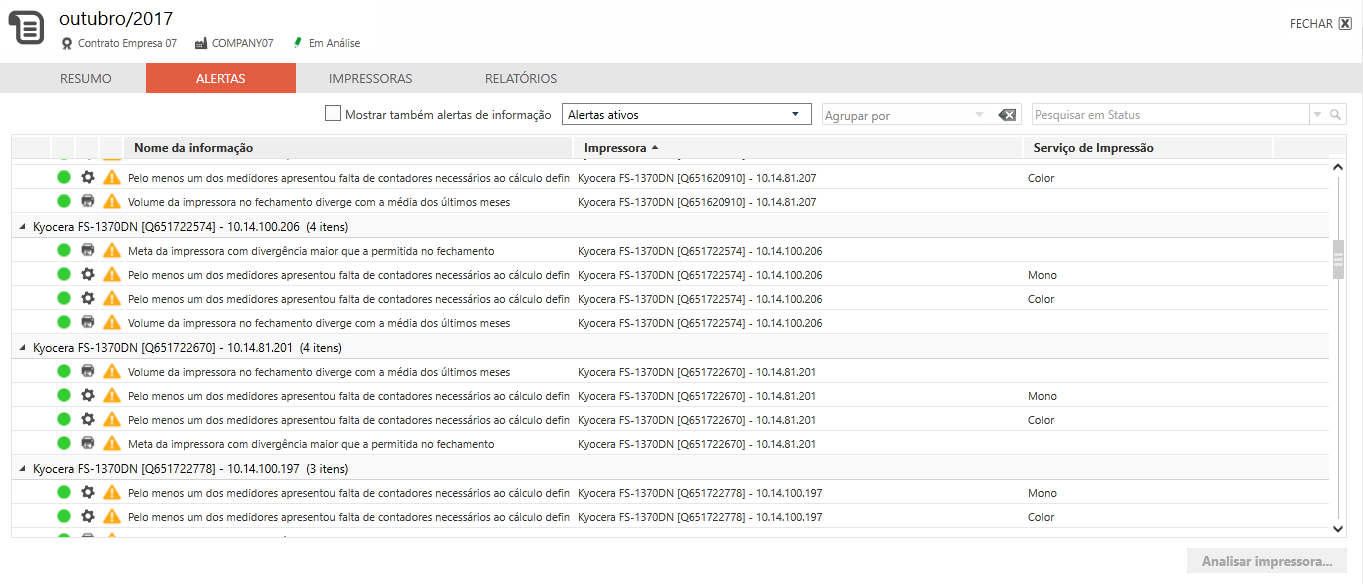
Recomendamos que seja revisado e analisados todos os alertas, pois indicam possíveis problemas que poderão afetar diretamente os valores do fechamento.
Antes de prosseguir para a próxima etapa Em conferencia é necessário confirmar valores, que foram calculados no fechamento, para isso é necessário ir até a aba de Impressoras:
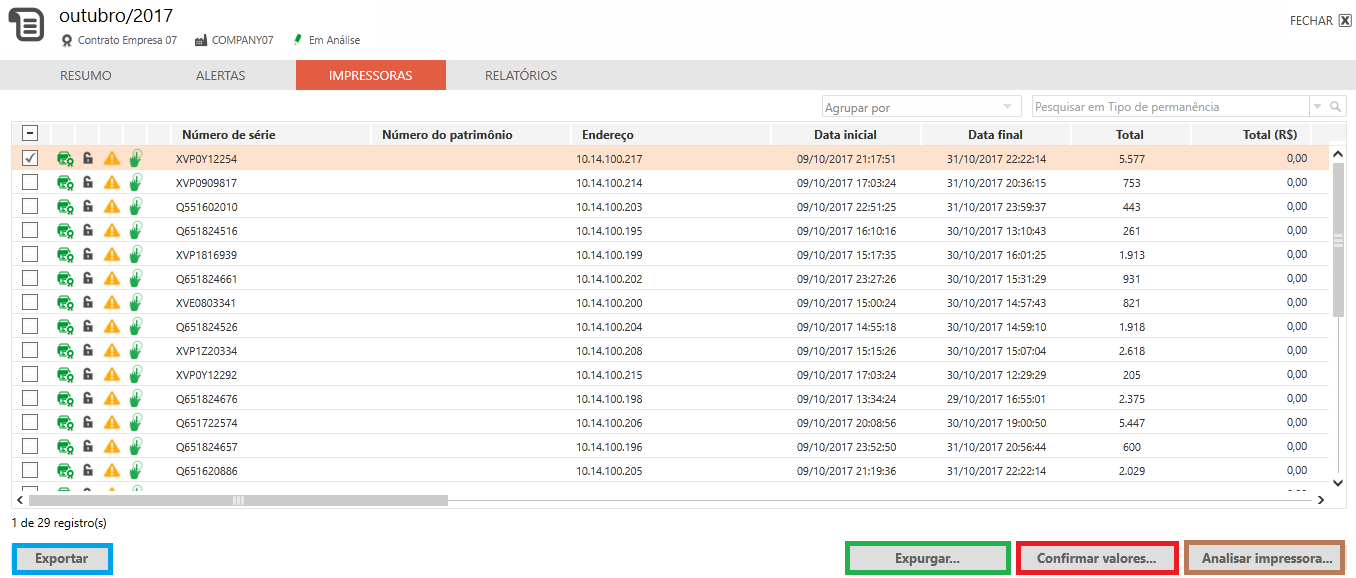
Nesta mesma tela pode-se realizar as seguintes ações:
Exportar todos os dados selecionados no grid;
Confirmar os valores apresentados no fechamento;
Expurgar uma impressora do fechamento, ao realizar essa ação a impressora terá seus dados confirmados e, caso a opção para não cobrar o valor fixo esteja marcada, será aplicado um desconto no valor do custo fixo atual da impressora no fechamento;
Na opção Analisar impressora é possível gerenciar todas as informações da impressora no fechamento.
Após a confirmação dos valores já é possível prosseguir para a etapa Em conferência:
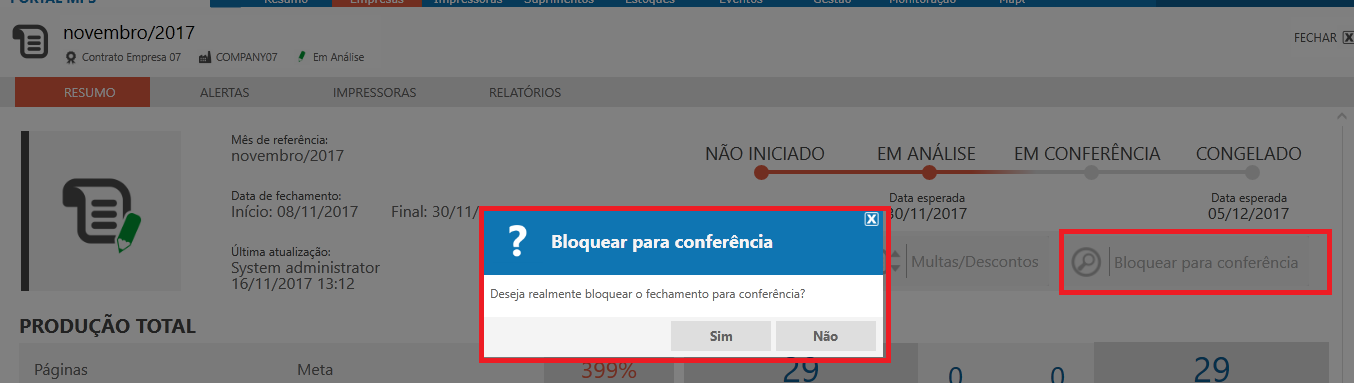
Fechamento em conferência
No status Em conferência, presume-se que toda a análise inicial do fechamento já foi concluída e este fechamento encontra-se em validação para faturamento.
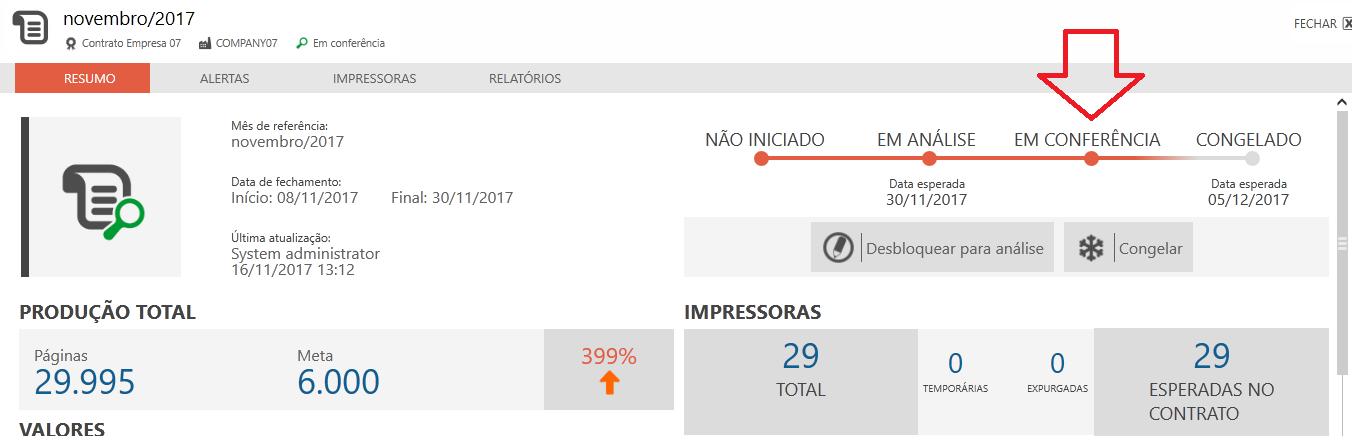
Caso seja necessário realizar alguma alteração neste fechamento, deve-se desbloquear os valores para conseguir voltar para status Em análise:
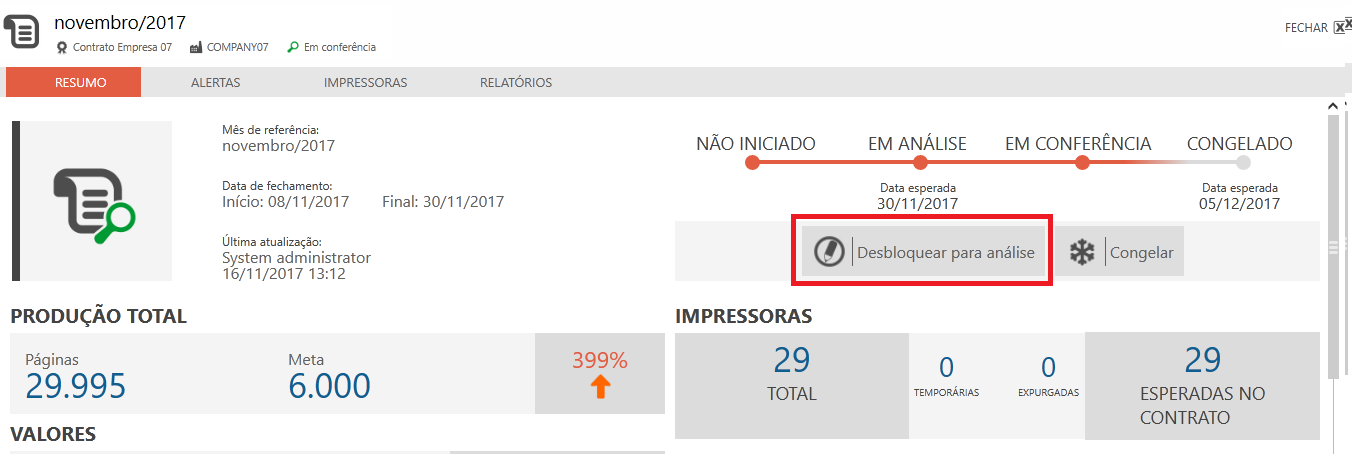
Lembrando que caso seja alterado e deseja-se realizar alguma alteração é necessário destravar os valores confirmados anteriormente, para isso, basta ir na aba de Impressoras > Confirmar valores > Destravar os valores:
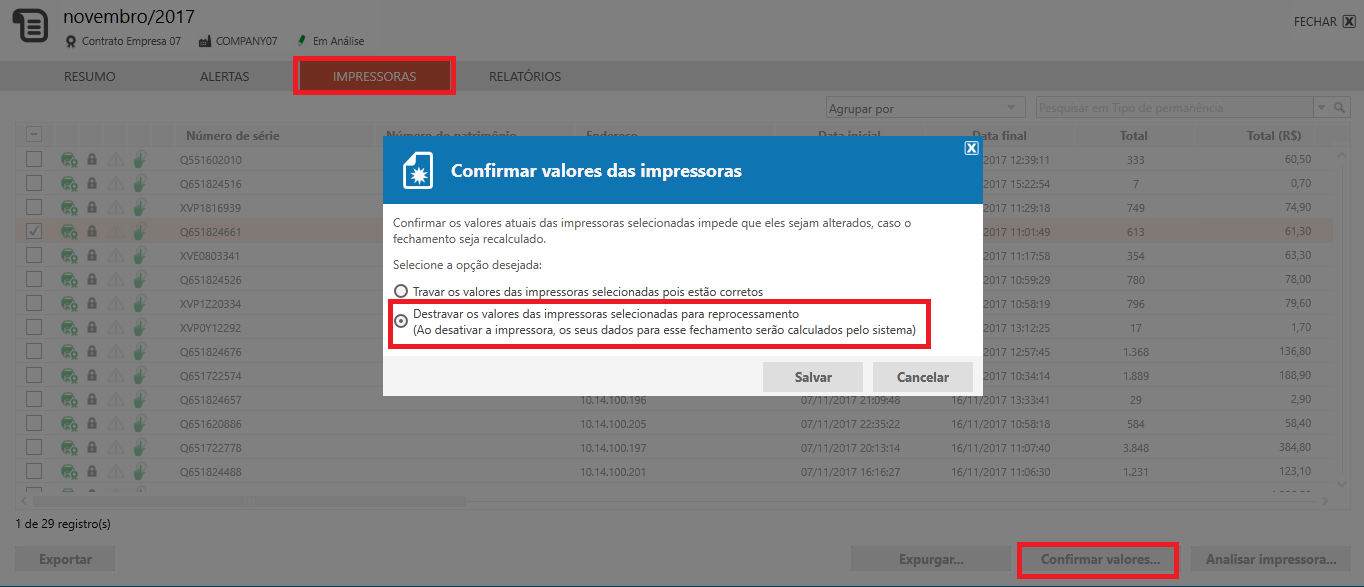
Após a alteração deve-se refazer o processo de confirmação de valores e bloqueio para conferência.
Congelar fechamento
Somente será possível congelar o fechamento após o mesmo estar Em conferência:
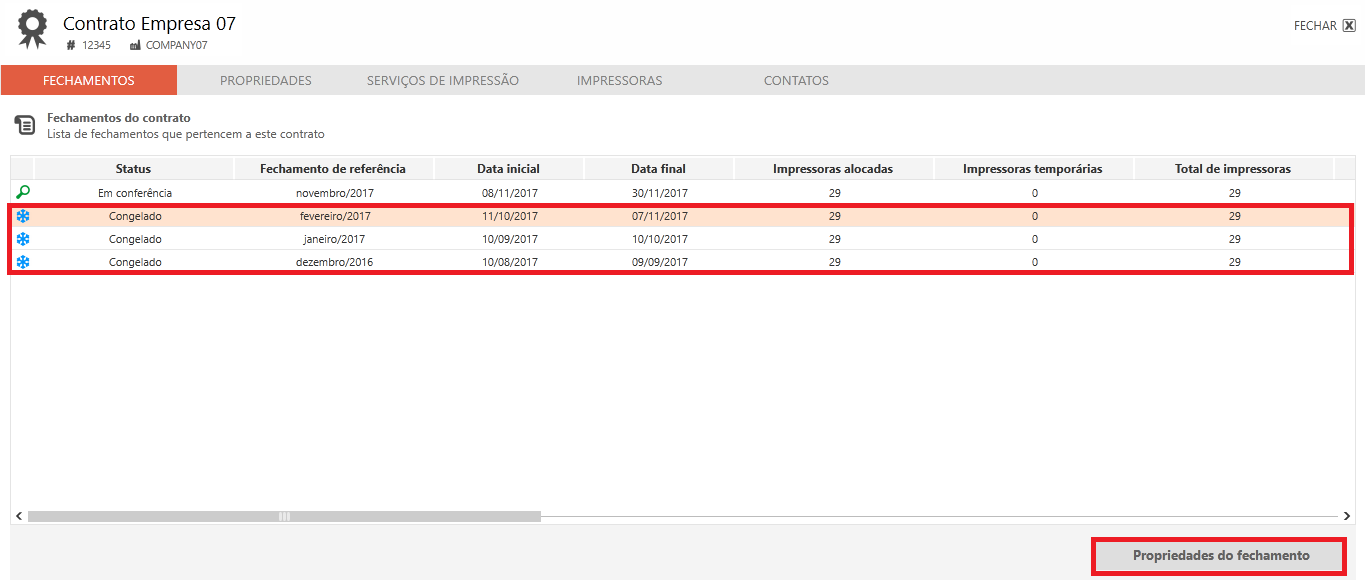
Descongelar
Podem ocorrer situações nas quais os usuários realizem o congelamento dos dados de um fechamento erroneamente, contendo inconsistências ou até antes do momento correto.
A ação Descongelar permite criar uma solicitação ao sistema para que o último fechamento congelado presente no contrato selecionado, seja desfeito, possibilitando assim reativar o fechamento para edição.
Esta ação é auditada pelo sistema, e pode ser utilizada tanto em contratos ativos quanto finalizados.
Ao efetuar um descongelamento o sistema remove os dados e o último fechamento não congelado, depois o sistema remove os dados do último fechamento congelado, deixando este com o status de Em análise.
É necessário solicitar o recálculo do contrato que teve um fechamento descongelado.
Para solicitar o descongelamento de um contrato:
Acesse a visão Empresas
Clique em Contratos
Selecione o contrato desejado e clique em Descongelar

Será exibida a interface de confirmação. Deve ser informado um comentário com o motivo pelo qual este contrato está sendo descongelado
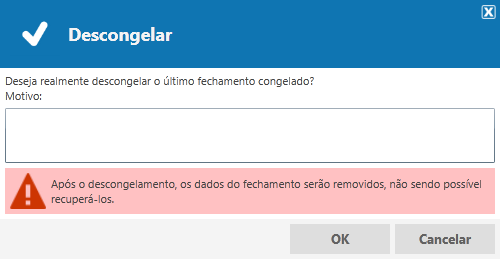
Após informar o comentário, clique em Ok para solicitar o descongelamento, ou clique em Cancelar para fechar e retornar a tela de contratos
Com a confirmação para solicitar o descongelamento. Será exibida uma das duas telas a seguir:
Solicitação criada com sucesso. O contrato está em fila de processamento para ocorrer o descongelamento
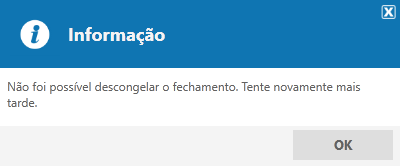
Falha na solicitação. O contrato está pendente de processamento ou não possui fechamentos congelados
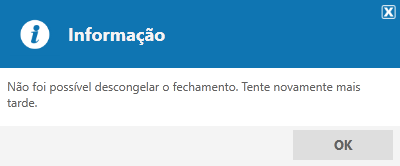
Relatórios
Conforme detalhado acima, desde a fase “em análise” até sua conclusão (congelado) é possível extrair relatórios, obviamente somente os relatórios extraídos do fechamento concluído (congelado) pode ser considerado oficial.
Para gerar relatórios é necessário ir em: Fechamento > Propriedades do fechamento > Relatórios.
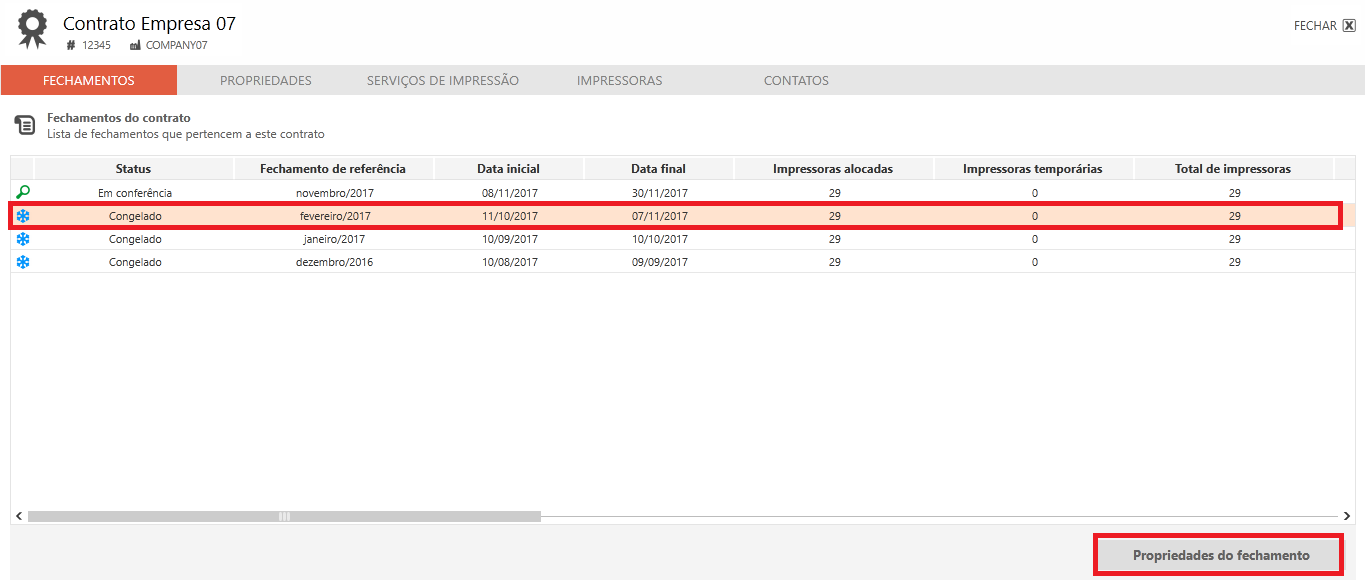
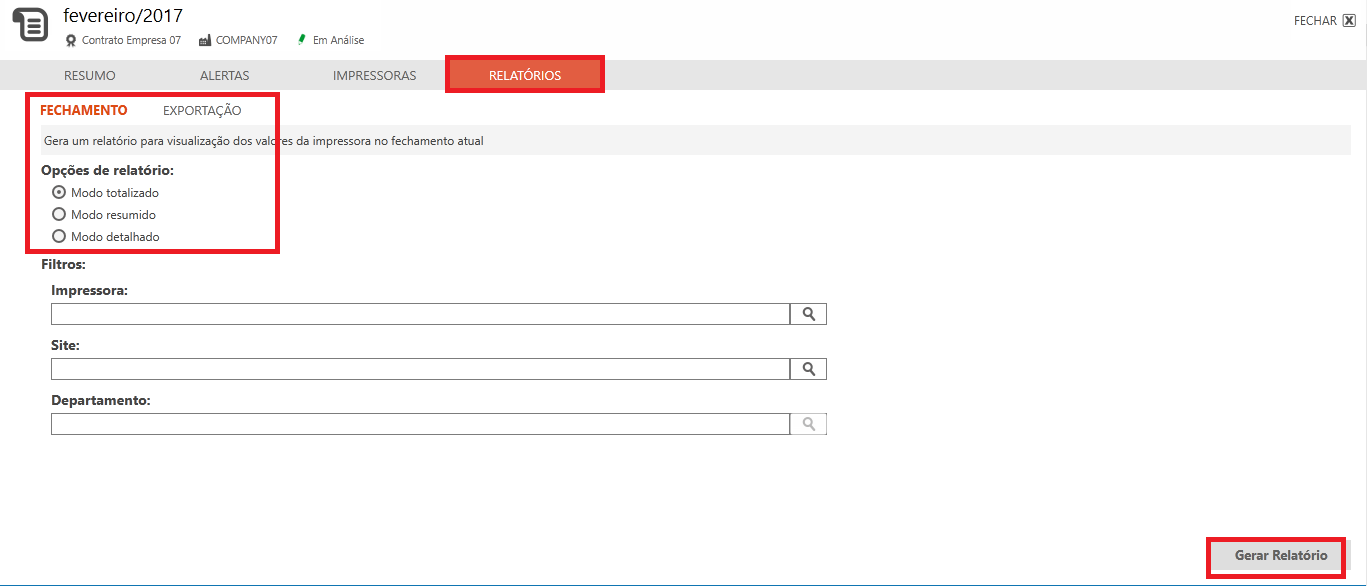
Para mais informações sobre os relatórios, clique aqui.
Permissões
Para conseguir realizar as operações detalhadas neste documento, é necessário ter permissões de gerenciar contratos:
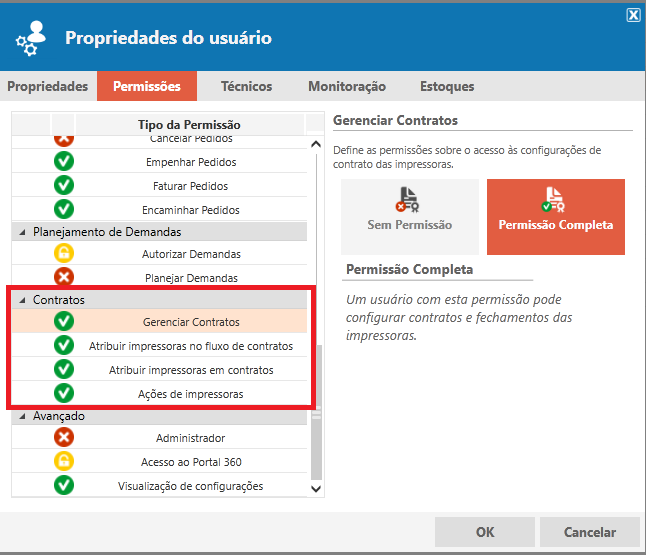
Como podemos observar as permissões de contratos pode ser definido as seguintes opções:
Gerenciar contratos: Permissão Maior, sem ela não é possível habilitar as demais (detalhadas abaixo):
Atribuir impressoras no fluxo de contratos: Possibilita habilitar ou restringir o usuário a adicionar/remover impressoras do fluxo de contratos;
Fluxo de contratos: Para o NDD Print MPS contrato e fluxo de contrato são conceitos distintos, então, ao considerar uma impressora do fluxo de contratos não necessariamente ela está atribuída a um contrato, a opção de fluxo de contrato é utilizada para vincular a regras do fluxo de reposição.
Atribuir impressoras em contrato: Possibilita permitir ou restringir o usuário a Adicionar/Remover Impressoras ao Contrato;
Ações de impressora: Possibilita permitir ou restringir o usuário a alterar informações das impressoras.
A permissão é aplicada para todas as informações editáveis do sistema, tais como: Nome da impressora, responsável, modo de operação, entre outros.
Lembrando que estas permissões (detalhadas acimas) estão diretamente relacionadas as permissões de Monitoração de empresa, ou seja, as regras de permissão de empresa irão permitir ou restringir a visualização das impressoras na(s) determinada(s) empresa(s) e/ou sites:
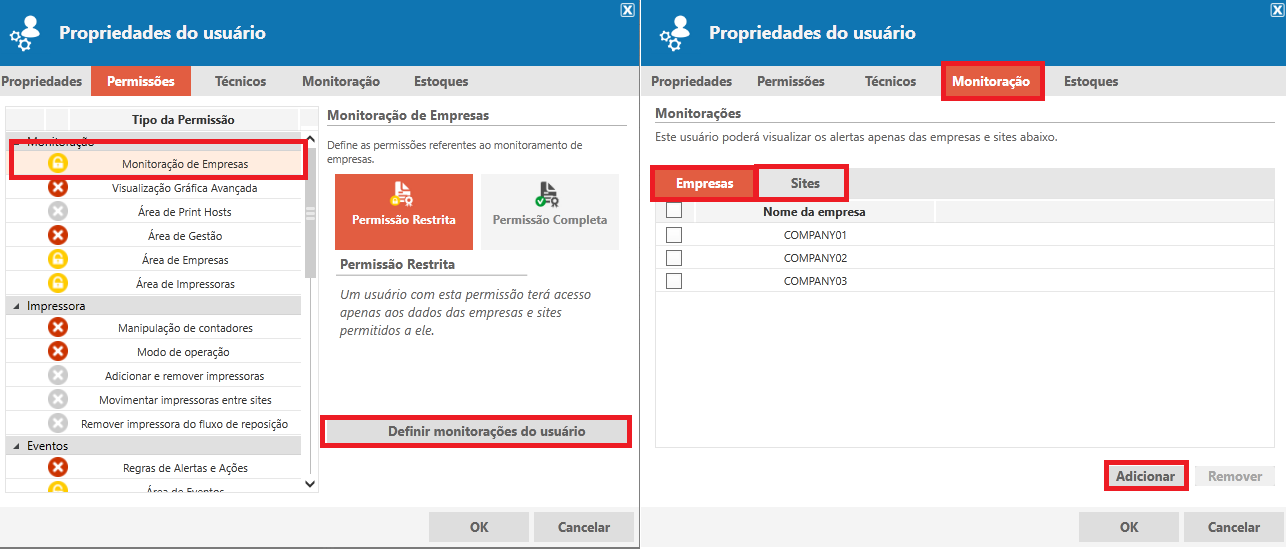
Para alterações nas permissões do sistema, contate o administrador do NDD Print MPS em sua empresa.
Perguntas frequentes
Posso dar permissão para o cliente ver os relatórios de fechamento?
Não é recomendado, pois as permissões para acesso ao módulo de fechamento irá permitir com o que tenha acesso a todas as funções, não somente aos relatórios.
Como configurar franquias no módulo de fechamento?
Atualmente não há recursos disponíveis para trabalhar com franquia neste módulo, então neste caso recomendamos utilizar o módulo de fechamento para tratamento dos alertas e captura da informação já gerenciadas, onde será possível exportar as informações e tratar as franquias/excedente no ERP ou aplicação que desejar.
O contrato expirou a vigência, consigo reativá-lo?
Atualmente não, neste cenário recomendamos criar um novo contrato, aplicando a nova vigência, deixando o “expirado” como histórico.
O fechamento está com um volume muito acima do normal, o que pode ser?
Há uma situação comum, que é congelar o fechamento anterior com alguma (s) impressora (s) com o contador zerado (0) então o próximo fechamento irá considerar este contador (0) mais o contador atual.
Lembrando que esta é a situação mais comum, porém não a única, então sempre recomendamos que seja realizada a análise dos dados da impressora.
